Копирайте, организирайте и качете изследователско съдържание в облака с шелстер
Изследванията са неразделна част от писането. Без значение каква е темата, писателят трябва да отдели много време, за да изследва, преди да успее да започне да описва нещо. В наши дни по-голямата част от изследователската работа се извършва в интернет, където писателите разглеждат стотици уеб страници, четейки и търсейки нова информация от множество източници наведнъж. Shelfster е приложение, което опростява процеса на изследване и писане, като ви позволява бързо да заснемате изрезки от текст и изображения от документи, както и от уеб страници. Съдържанието може да се организира, преглежда и редактира с помощта на заглавия, тагове, пояснения и категории на проектите и се съхранява директно в онлайн акаунт, което ви позволява да получите достъп до данните си, където има интернет връзка и може устройство.
Приложението седи в системната област след инсталирането. Щракнете с десния бутон върху иконата му за достъп Настройки на акаунта, превключвайте Показване на клип / изрязване инструменти, отворени
Нова идея и Нова картинка прозорец и изберете Избор на клип & Селекция на изрязване инструменти (налични и в Инструменти за рафтове).
Процесът на копиране включва само няколко прости стъпки. За да копирате текст, първо изберете текста, който искате да копирате, след което щракнете клипс в Инструмент за полици. За да направите екранна снимка на вашия екран, изберете реколта от Инструмент за полици, дефинирайте границите на вашия екран и щракнете двукратно в избраната област, за да запазите екрана.
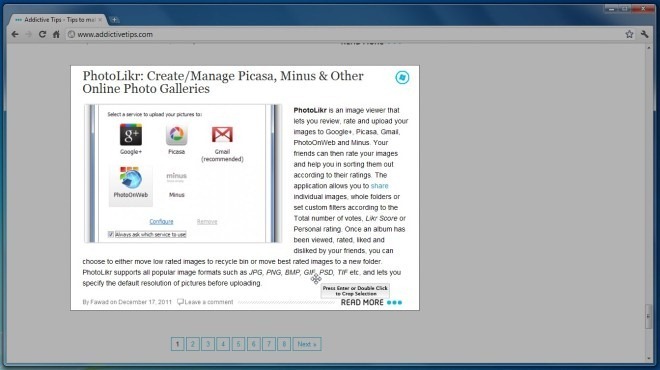
След като елемент се копира, ще бъдете автоматично отведени до Нов продукт прозорец. Използвайки предоставените опции, можете да въведете a Заглавие, избирам Tags за идентификация, въведете свързани бележки и изберете категория преди да запазите копирания текст. Приложението автоматично извлича източник от съдържанието (например, URL адресът ще бъде автоматично запазен, ако копирате текста от уебсайт) и го запише заедно с текста.

За да изпратите копираното съдържание в онлайн акаунт, ще трябва да се регистрирате за услугата на началната страница на продукта. Въведете валидна Имейл адрес, потребителско име, парола и щракнете Регистрирай се за да активирате акаунта си.

След като акаунтът ви е създаден, ще можете да получите достъп до копираното съдържание и да използвате уеб приложението на Shelfster за изпълнение на основни функции за редактиране на документи и Запазване, експортиране, изтриване и печат документ.

Щракнете с десния бутон върху иконата на системната област и изберете Настройки на акаунта за конфигуриране на настройки, свързани с автоматично качване на Съдържание, Клавишни комбинации и Tags. Имате 2 горещи клавиша за избор, за двете функции Clip и Crop.

Shelfster работи както в 32-битови, така и в 64-битови версии на Windows XP, Windows Vista и Windows 7.
Изтеглете Shelfster
Търсене
скорошни публикации
Инструмент за уведомяване на работния плот за събития в Google Календар
Търсите страхотен настолен известител за събития, насрочени в кален...
Премахване и управление на инсталираните разширения на черупките в системата
ShellExView е страхотна малка помощна програма от NirSoft, която е ...
5 начина да идентифицирате вашето устройство с Windows на Windows 10
Когато го правите чиста инсталация на Windows 10, той се инсталира ...



